Assista ao MLS no app Apple TV
A tela MLS no app Apple TV oferece acesso a eventos da Major League Soccer, mediante assinatura do MLS Season Pass.
Você pode ver partidas em andamento com placares atualizados em tempo real, explorar as próximas partidas, assistir a várias partidas ao mesmo tempo e acessar programas pré e pós-jogo, além de uma mesa redonda com observações, análises e discussões ao vivo.
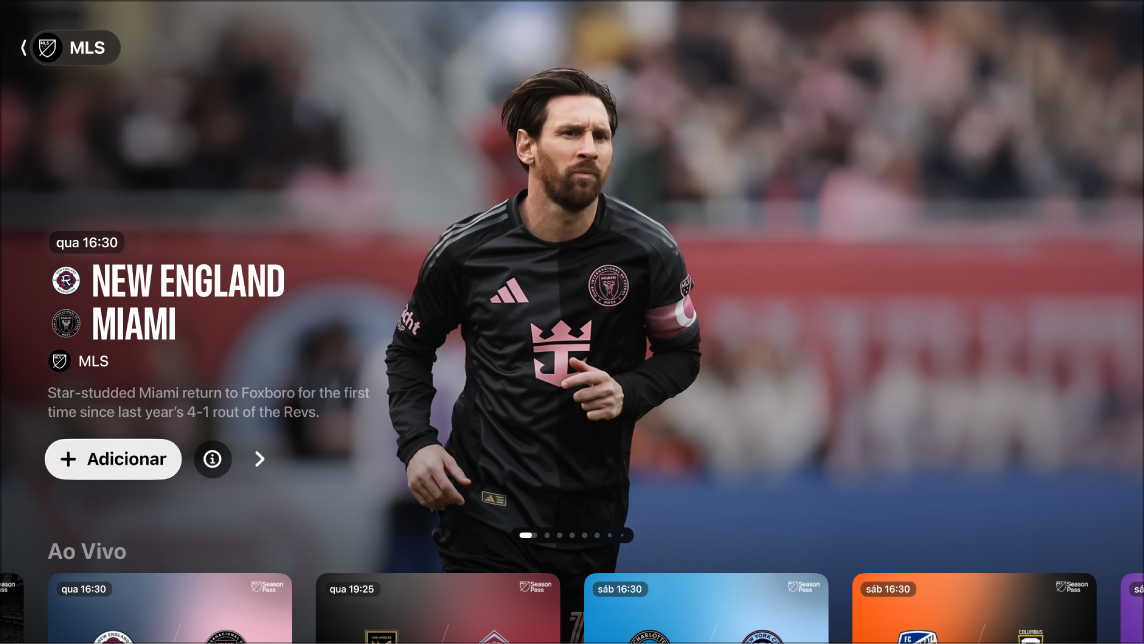
Nota: algumas partidas do MLS podem ser disponibilizadas em uma promoção, mas o acesso completo a jogos, programas de TV e recursos requerem uma assinatura do MLS Season Pass. Estabelecimentos comerciais nos Estados Unidos podem assinar o MLS Season Pass visitando dtv.biz/Apple.
Assista à Major League Soccer com o MLS Season Pass
Abra o app Apple TV
 na Apple TV 4K.
na Apple TV 4K.Abra a barra lateral e selecione MLS.
Faça o seguinte:
Explorar partidas em destaque: para avançar entre os itens e ver as partidas em destaque na parte superior da tela MLS, selecione
 . Passe o dedo para a esquerda no clickpad ou na superfície de toque para voltar.
. Passe o dedo para a esquerda no clickpad ou na superfície de toque para voltar.Selecione
 para obter mais informações sobre uma partida ou selecione
para obter mais informações sobre uma partida ou selecione  para adicioná-la à lista Quero Assistir.
para adicioná-la à lista Quero Assistir.Explorar partidas disponíveis, classificações de ligas e muito mais: navegue para baixo até uma seção de categoria e navegue para a esquerda ou direita para visualizar as opções disponíveis.
Dica: ao explorar uma seção, você pode rolar para cima para destacar o título dela e selecioná-lo para visualizar todos os itens da categoria ou ver mais informações sobre a coleção.
Seguir seus clubes favoritos com Meus Esportes: navegue para baixo até a seção “Todos os Times”, navegue para a esquerda ou direita até um time, mantenha pressionado o clickpad ou a superfície de toque no controle remoto e escolha Seguir Time. Para obter mais informações, consulte Siga seus times favoritos com Meus Esportes.
Explorar os jogos e perfis de um time, perfis de jogadores e muito mais: navegue para baixo até a seção “Todos os Times”, navegue para a esquerda ou direita até um time, selecione o time e explore as seções de categorias disponíveis.
Para começar a assistir, selecione um evento ou jogo. Ou, caso não tenha assinado o MLS Season Pass, siga as instruções na tela para assinar.
se um jogo estiver em andamento, ele será reproduzido automaticamente como uma pré-visualização na tela MLS. Mantenha pressionado o clickpad ou a superfície de toque e escolha opções para “Assistir ao Vivo”, Recomeçar ou ouvir a transmissão em um idioma diferente.
Nota: os eventos esportivos adicionados à lista Quero Assistir aparecem na seção Continue Assistindo quando tiverem começado.
Nota: Para desativar os placares de ao vivo, consulte Configure os ajustes do app Apple TV na Apple TV 4K.
Acompanhe as Melhores Jogadas
Ao começar a assistir a um jogo ao vivo, você pode ver um resumo com todas as melhores jogadas que você perdeu. Você também pode explorar e assistir às melhores jogadas a qualquer momento durante o jogo.
Abra o app Apple TV
 na Apple TV 4K.
na Apple TV 4K.Abra a barra lateral e selecione MLS.
Faça o seguinte:
Ver o resumo de um jogo em andamento: selecione um jogo e escolha Ver Resumo no menu.
Ir para as melhores jogadas durante um jogo: enquanto assiste a um jogo, mostre os controles de reprodução, selecione Melhores Jogadas e selecione uma jogada na aba pertinente.
As melhores jogadas começam a ser reproduzidas na ordem desde o início da partida se você estiver vendo o resumo, ou a partir da jogada que você seleciona na aba Melhores Jogadas.
Enquanto assiste às melhores jogadas, você pode fazer uma destas ações:
Explorar a coleção: navegue para a esquerda ou direita.
Voltar ao jogo: selecione “Ir para Ao Vivo” no canto inferior esquerdo da tela ou, para retomar a reprodução do último ponto em que você estava assistindo, pressione
 ou
ou 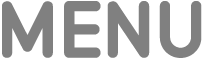 no controle remoto.
no controle remoto.
Assista a várias transmissões de esportes ao vivo ao mesmo tempo
Com a Visualização Múltipla, você pode reproduzir até quatro transmissões de esportes ao vivo ao mesmo tempo.
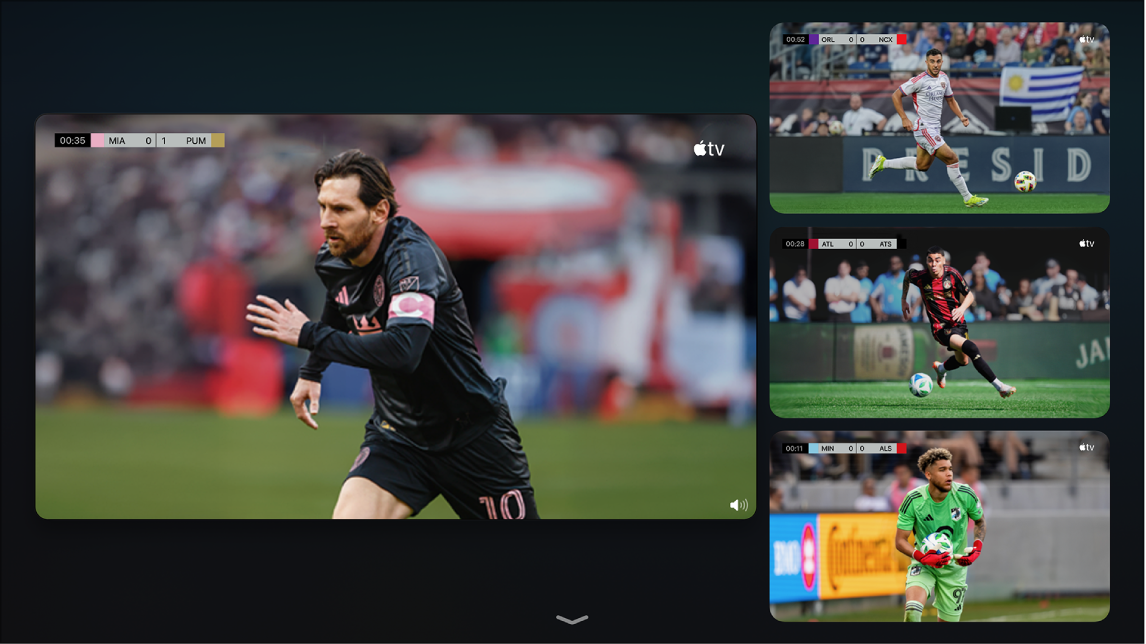
Enquanto estiver assistindo a um jogo, mostre os controles de reprodução e faça um dos seguintes:
Selecione “Esportes ao Vivo” no canto inferior esquerdo da tela e escolha “Assistir com Visualização Múltipla”.
O jogo atual aparece em uma visualização de grade ao lado de um espaço vazio para adicionar a transmissão de outro jogo.
Para adicionar uma transmissão de jogo, navegue até um item na parte inferior da tela e selecione‑o.
Você pode selecionar até quatro transmissões na parte inferior da tela.
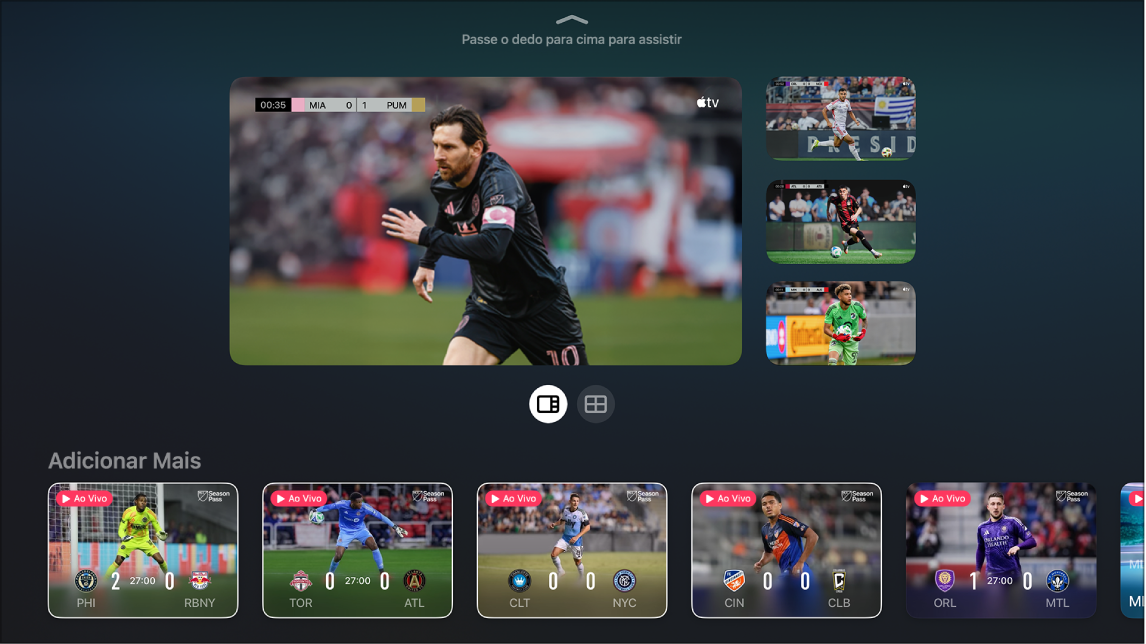
Para alterar o layout das transmissões na grade, faça o seguinte:
Quando duas transmissões estiverem selecionadas: selecione
 para visualizar as transmissões na proporção de 70/30. Selecione
para visualizar as transmissões na proporção de 70/30. Selecione  para visualizar as transmissões com o mesmo tamanho.
para visualizar as transmissões com o mesmo tamanho.Quando quatro transmissões estiverem selecionadas: selecione
 para visualizar as transmissões na proporção de 70/30 (1 transmissão com 70% e 3 transmissões com 30%). Selecione
para visualizar as transmissões na proporção de 70/30 (1 transmissão com 70% e 3 transmissões com 30%). Selecione  para visualizar todas as transmissões com o mesmo tamanho.
para visualizar todas as transmissões com o mesmo tamanho.Nota: por padrão, três transmissões são apresentadas na proporção de 70/30 sem nenhuma opção para visualizá-las no mesmo tamanho.
Quando terminar de adicionar transmissões e opções de visualização, passe o dedo para cima para assistir.
Por padrão, o áudio reproduzido corresponde à transmissão selecionada no momento.
Enquanto estiver assistindo, faça o seguinte:
Reproduzir o áudio de outra transmissão: navegue até uma transmissão diferente na grade.
Mover as transmissões: navegue até uma transmissão, pressione
 no controle remoto, selecione
no controle remoto, selecione  na tela e mova a transmissão para uma nova posição. Quando terminar, pressione
na tela e mova a transmissão para uma nova posição. Quando terminar, pressione  ou
ou 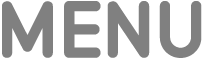 no controle remoto para voltar a assistir.
no controle remoto para voltar a assistir.Remover uma transmissão: navegue até uma transmissão, pressione
 no controle remoto e selecione
no controle remoto e selecione  na tela.
na tela.
Para sair da Visualização Múltipla, pressione
 ou
ou 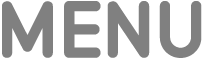 no controle remoto.
no controle remoto.
Nota: a Visualização Múltipla requer uma Apple TV 4K com tvOS 16.5 ou posterior, além de uma assinatura do MLS Season Pass (para MLS) ou da Apple TV (para Friday Night Baseball e Sunday Night Soccer). As opções de visualização múltipla de jogos estão sujeitas à programação.
Ouça rádios locais ao vivo (se disponíveis) durante os jogos da MLS
Enquanto estiver assistindo a um jogo, mostre os controles de reprodução.
Passe o dedo para cima no clickpad ou na superfície de toque e selecione
 .
.Escolha uma opção de faixa de áudio no menu pop-up:
TV: reproduza os comentários em áudio da transmissão da TV.
Rádio Local, [time da casa, idioma]: ouça a transmissão da rádio local do time da casa enquanto assiste ao jogo.
Para fechar o menu local, pressione
 ou
ou 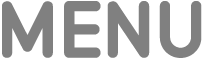 no controle remoto.
no controle remoto.